iCareFone - Sauvegarde et gestion des données iOS
Sauvegarder/Transférer/Restaurerer/Gérer les Données iOS en Quelques Clics
Sauvegarde des Données iOS
Sauvegarder et Gérer vos Données iOS en Clics
Nous avons souvent besoin de supprimer des photos de notre iPhone. Que ce soit pour libérer de l’espace lorsque la mémoire de notre appareil est saturée ou bien faire du tri et garder uniquement les photos les plus récentes… Les raisons sont nombreuses. Mais lorsque nous ne voulons pas les supprimer définitivement, iCloud apparait comme la solution idéale. Cependant, si on essaie de supprimer des photos de notre iPhone, il se peut qu’avec la synchronisation, elles soient également supprimées d’iCloud. Alors comment supprimer des photos iPhone et les garder sur iCloud ? Découvrez dans cet article différentes manières de procéder.
iCloud est une application conçue pour compléter les fonctionnalités iOS. Les utilisateurs peuvent stocker les photos et autres fichiers dans le cloud afin de les protéger, tout en supprimant ces fichiers de l'appareil lui-même.
En effet, le fonctionnement d’iCloud peut s’avérer compliqué pour bon nombre de personnes, et notamment le principe de synchronisation.
Il faut savoir que ce logiciel Apple se synchronise avec tous les appareils iOS. Cela signifie donc que lorsque l’on ajoute une photo sur son iPhone, cette dernière s’ajoute automatiquement sur iCloud. Il en va de même lorsque l’on supprime une photo de son appareil sans toucher aux réglages : elle sera également effacée d’iCloud.
Mais ne vous inquiétez pas, iCloud n’est pas si complexe qu’il en a l’air et il existe des méthodes spécifiques permettant de supprimer des photos iPhone tout en les conservant sur iCloud. Nous vous expliquons tout pas à pas ci-dessous.
La première solution pour effacer des photos iPhone mais les garder sur iCloud consiste à utiliser un logiciel alternatif : Tenorshare iCareFone. Ce gestionnaire de fichiers pour iPhone est capable de gérer vos contenus iPhone. Il est recommandé par de nombreux utilisateurs d’iPhone pour son efficacité et sa simplicité d’utilisation.
Avant toute chose, nous vous recommandons, par précaution, d’effectuer une sauvegarde de vos photos et données afin d’éviter toute perte malencontreuse.
Ensuite, téléchargez le logiciel iCareFone, installez-le sur votre PC ou Mac et suivez ces différentes étapes :
Ouvrez iCareFone et cliquez sur « Gestion des fichiers ». Différents types de fichiers s’affichent à gauche de l’écran. Cliquez sur « Photos ».
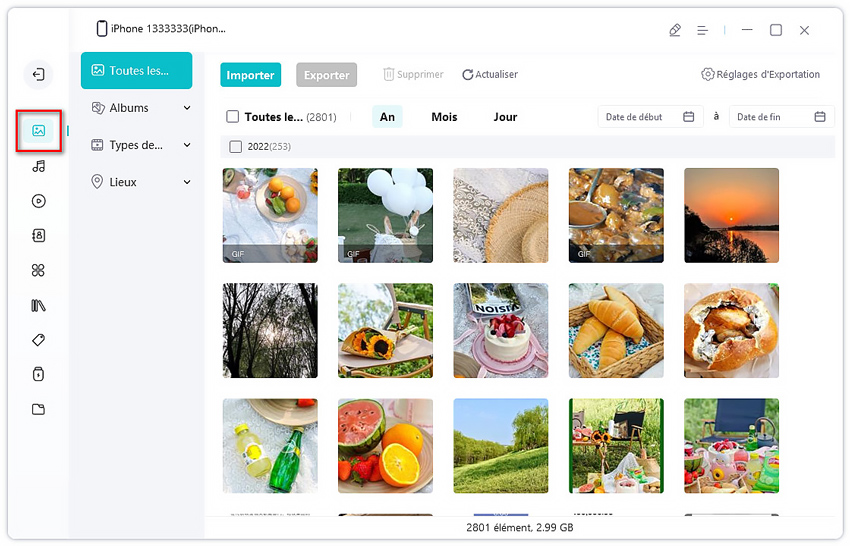
Plusieurs options s’offrent à vous : « Importer », « Exporter », « Supprimer ». Dans notre cas, c’est l’option « Supprimer » qui nous intéresse. Sélectionnez les photos que vous souhaitez supprimer de votre iPhone et cliquez sur « Supprimer ».
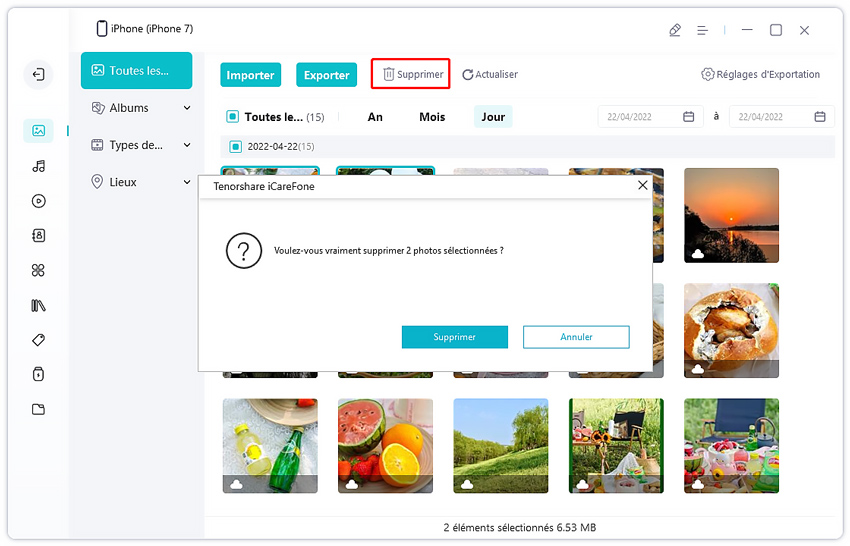
Les photos sélectionnées seront supprimées avec succès de votre iPhone mais resteront bien présentes sur iCloud.
Autre méthode permettant de supprimer des photos de votre iPhone mais de les conserver sur iCloud : désactiver la photothèque iCloud.
Concrètement, cela consiste à changer les réglages dans l’application iCloud. Pas de panique, cela n’est pas très compliqué. Pour ce faire :
Désactivez « Photos iCloud ».
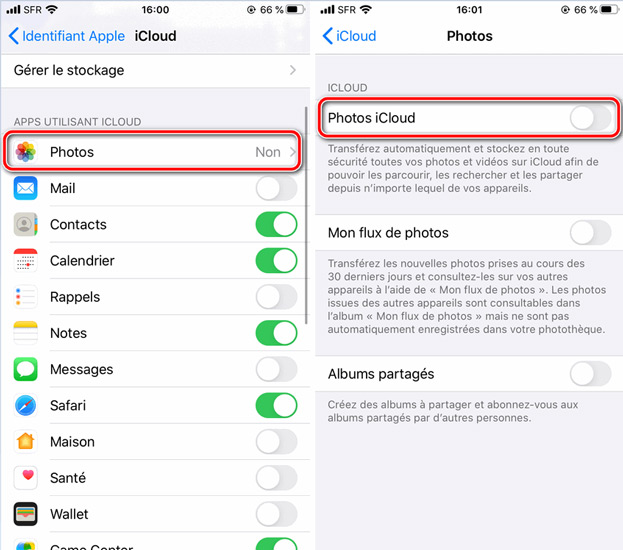
Normalement, vous devriez maintenant pouvoir supprimer des photos de votre iPhone sans que cela ne se répercute sur iCloud.
Toutefois, sachez que vos nouvelles photos iPhone ne seront plus synchronisées avec iCloud.
Les méthodes expliquées ci-dessus sont trop compliquées pour vous ou n’ont pas fonctionné ? Rassurez-vous, il existe d’autres astuces pour supprimer les photos de votre iPhone sans les supprimer d’iCloud.
Vous pouvez effacer vos photos iPhone mais les garder sur iCloud en utilisant iCloud sur votre iPhone. Il vous suffit pour cela de vous déconnecter d’iCloud avant d’effacer des photos.
Pour ce faire, suivez ces étapes :
Ensuite, touchez « Déconnexion ». Puis touchez de nouveau « Déconnexion » pour confirmer.
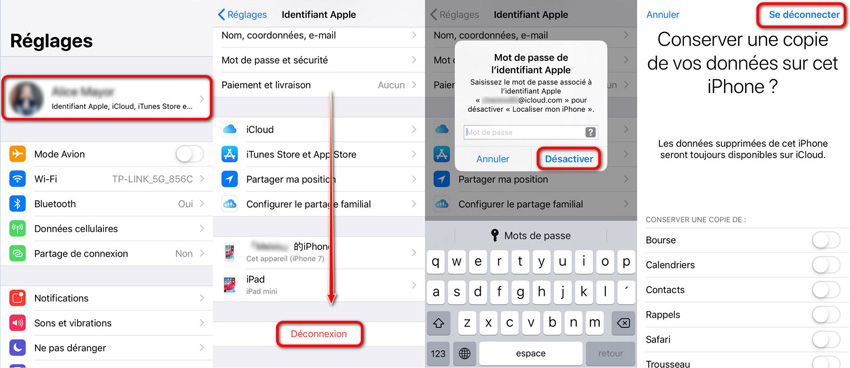
On vous demandera si vous souhaitez supprimer les photos de votre iPhone ou conserver les photos sur l’iPhone. Choisissez de les conserver. Vous pourrez alors effacer des photos de votre appareil sans les supprimer d’iCloud.
Toutefois, il faut savoir qu’en vous déconnectant d’iCloud, vos autres données synchronisées seront également supprimées de votre iPhone.
Autre cas de figure : vous souhaitez supprimer les photos de votre Mac sans les supprimer de iCloud. Pour cela, rien de plus simple : il vous suffit de désactiver les photos iCloud sur votre ordinateur.
Mais avant cela, nous vous recommandons d’effectuer une sauvegarde de vos photos en cas de bug ou mauvaise manipulation.
Attention, si vous avez activé l’option « Optimiser le stockage » sur votre Mac, il est fort probable que vos photos d’origine ne se trouvent pas sur votre ordinateur. Pour les récupérer, ouvrez l’application « Photos », cliquez sur « Préférences » puis choisissez « Télécharger les originaux sur ce Mac ». Ensuite, vous pourrez désactiver les photos iCloud sur votre Mac.
Pour désactiver les photos iCloud sur votre ordinateur, allez dans « Préférences Système » > iCloud. Cliquez sur « Options » puis désactivez les photos iCloud.
Supprimer des photos de son iPhone sans les effacer d’iCloud est donc relativement simple. Différentes méthodes existent mais si vous n’êtes pas très à l’aise avec iCloud, nous vous conseillons d’utiliser Tenorshare iCareFone - logiciel de gestion de photos iPhone. En plus d’être très efficace, il est également très simple à utiliser !


Tenorshare iCareFone - Meilleur outil de sauvegarde iOS et gestionnaire de fichiers
puis rédigez votre avis
Par Chloé Blanchet
2025-12-10 / Astuces iCloud